Πώς να μοιράζεστε συνδέσμους "Δημιουργία αντιγράφου" στα αρχεία σας Google με άλλους
Μία από τις βασικές δεξιότητες της Google που πρέπει να γνωρίζετε είναι πώς να δημιουργήσετε ένα αντίγραφο των αρχείων σας Google . Επίσης, εάν θέλετε άλλοι να έχουν πρόσβαση στην εργασία σας, θα πρέπει να γνωρίζετε τη μέθοδο κοινής χρήσης των συνδέσμων « Δημιουργία αντιγραφής » στα (Make a Copy)αρχεία σας Google(Google files) μαζί τους. Αυτό το άρθρο σας εξοικειώνει με τη διαδικασία.
Μοιραστείτε τους συνδέσμους "Δημιουργία αντιγράφου" στα αρχεία σας Google
Τα βήματα που αναφέρονται σε αυτόν τον οδηγό παραμένουν λίγο πολύ τα ίδια για όλες τις εφαρμογές Google όπως:
- Έγγραφα Google
- Φύλλα Google
- Google Slides, κ.λπ.
Για λόγους ευκολίας, θα χρησιμοποιήσουμε τα Έγγραφα Google(Google Docs) . Θα χρειαστεί απλώς να κάνετε μια απλή αλλαγή στον σύνδεσμο που μοιράζεστε.
- Ανοίξτε τα Έγγραφα Google
- Αλλάξτε τη διεύθυνση URL(URL) και αποθηκεύστε τη Διεύθυνση Ιστού(Web Address)
- Επιτρέψτε στον παραλήπτη να έχει πρόσβαση στο αρχείο
Η μέθοδος μπορεί να χρησιμοποιηθεί για τη δημιουργία προτύπων για αρχεία, όπως προτάσεις Εγγράφων(Docs) , σχέδια έργων Φύλλα , (Sheets)διαφάνειες(Slides) pitch decks. Μόλις τελειώσετε, οι συμπαίκτες σας μπορούν να τα αντιγράψουν γρήγορα.
1] Ανοίξτε τα Έγγραφα Google
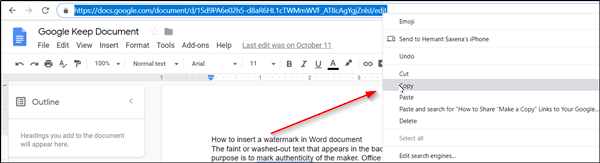
Ανοίξτε την αρχική σελίδα των Εγγράφων Google(Google Docs) και μεταβείτε στο αρχείο που θέλετε να μοιραστείτε με κάποιον και επιτρέψτε του να δημιουργήσει ένα αντίγραφό του.
Μόλις ανοίξει, μεταβείτε στη γραμμή διευθύνσεων και κάντε δεξί κλικ στη διεύθυνση URL(URL) για να δείτε την επιλογή « Αντιγραφή(Copy) ».
Όταν το δείτε, κάντε κλικ στην επιλογή.
Στη συνέχεια, ανοίξτε τον λογαριασμό σας στο Gmail για να συντάξετε ένα νέο μήνυμα.
Κάντε κλικ στο κουμπί « Σύνταξη(Compose) » που βρίσκεται στο μενού της αριστερής γραμμής.
Όταν ανοίξει το παράθυρο μηνύματος, απευθυνθείτε (συνθέστε το μήνυμα) στον παραλήπτη.
2] Αλλάξτε(Change) τη διεύθυνση URL(URL) και αποθηκεύστε τη Διεύθυνση Ιστού(Web Address)
Τώρα, στο σώμα του μηνύματος, επικολλήστε τη διεύθυνση URL(URL) .
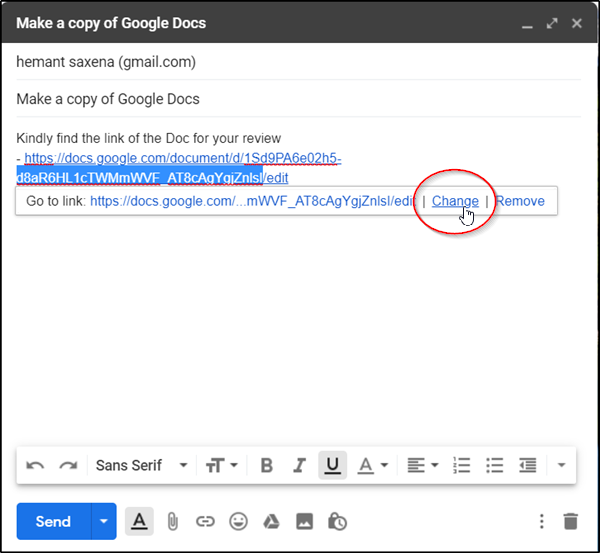
Κάντε κλικ στο μήνυμα για να εμφανιστεί το μενού « Περισσότερα(More) » και, στη συνέχεια, κάντε κλικ στον σύνδεσμο « Αλλαγή ».(Change)

Τοποθετήστε τον κέρσορα του ποντικιού στο τέλος της διεύθυνσης URL(URL) και αλλάξτε την επιλογή « Επεξεργασία(Edit) » σε « Αντιγραφή(Copy) ».

Κάντε κλικ στο κουμπί « ΟΚ(OK) » που φαίνεται στο κάτω μέρος για να αποθηκεύσετε τη διεύθυνση Ιστού.
Αφού επεξεργαστείτε τη διεύθυνση URL(URL) όπως θέλετε, επιλέξτε « Αποστολή(Send) ».
3] Επιτρέψτε(Allow) στον παραλήπτη να έχει πρόσβαση στο αρχείο
Προτού παραδοθεί το μήνυμα ηλεκτρονικού ταχυδρομείου, η Google θα σας ζητήσει να δώσετε στον παραλήπτη πρόσβαση στο αρχείο. Επαληθεύστε τα δικαιώματα και κάντε ξανά κλικ στο «Αποστολή».

Μόλις λάβετε το μήνυμα ηλεκτρονικού ταχυδρομείου, εάν ο παραλήπτης κάνει κλικ στον σύνδεσμο, θα ανακατευθυνθεί σε μια σελίδα που του επιτρέπει να δημιουργήσει ένα αντίγραφο του αρχείου, το οποίο μπορεί να αποθηκευτεί στο Drive του/της .
Έτσι, αφού ολοκληρώσετε τα παραπάνω βήματα στη σειρά, μπορείτε να επιτρέψετε στους συναδέλφους σας να δημιουργήσουν προσωπικά αντίγραφα των αρχείων σας—όπως παρουσιάσεις, αναφορές ή σχέδια και να τους αφήσετε να κάνουν αλλαγές σε αυτά ανάλογα με την άνεσή τους.
Related posts
Κάντε το Google Drive ανοιχτό αρχείο στη Νέα καρτέλα στο Chrome
Κάντε το Google Drive να αντιγράφει αυτόματα έγγραφα όταν γίνεται κοινή χρήση
Δημιουργήστε συντομεύσεις InPrivate ή ανώνυμης περιήγησης για Firefox, Chrome, Edge, Opera ή Internet Explorer
Δημιουργήστε γρήγορες ψηφιακές φωτοτυπίες με το Google Drive και το τηλέφωνό σας
Κάντε το Google Chrome ως το Προεπιλεγμένο πρόγραμμα περιήγησης Ιστού σε Mac και iOS
Πώς να καταστρέψετε το προφίλ στο κλείσιμο του προγράμματος περιήγησης στο Google Chrome
Πώς να εξαιρεθείτε από το Google FLoC (Privacy Sandbox) στο Chrome
Τα βίντεο του Google Drive δεν αναπαράγονται ούτε εμφανίζουν κενή οθόνη
Διορθώστε το σφάλμα ERR_SPDY_PROTOCOL_ERROR στο Google Chrome
How to rotate text in Google Sheets web app
Cyberduck: Δωρεάν FTP, SFTP, WebDAV, πελάτης Google Drive για Windows
Τρόπος εισαγωγής ή εξαγωγής σελιδοδεικτών του Google Chrome σε αρχείο HTML
Θέσεις εργασίας στο Google: Πώς να βρείτε μια θέση εργασίας στο Google - Διαδικασία πρόσληψης
Το Google Drive συνεχίζει να κολλάει στον υπολογιστή με Windows
Το SkyFonts σάς επιτρέπει να κάνετε λήψη και εγκατάσταση γραμματοσειρών Google σε υπολογιστή με Windows
Πώς να κάνετε loop στις Παρουσιάσεις Google χωρίς δημοσίευση
Το Anna Assistant είναι ένας τέλειος φωνητικός βοηθός για το Google Chrome
Google Chrome εναντίον Firefox Quantum για υπολογιστή με Windows
Τα καλύτερα πρόσθετα των Φύλλων Google για τη βελτίωση της παραγωγικότητας
Πώς να εκτυπώσετε επιλεγμένα κελιά στο Excel ή τα Φύλλα Google σε μία σελίδα
